 Excluir um aplicativo do seu iPhone é uma das primeiras coisas que você pode fazer quando está sem espaço de armazenamento. Mas e se você acabar precisando de um aplicativo que excluiu anteriormente? É possível encontrar e restaurar um aplicativo excluído no seu iPhone quando você precisar?
Excluir um aplicativo do seu iPhone é uma das primeiras coisas que você pode fazer quando está sem espaço de armazenamento. Mas e se você acabar precisando de um aplicativo que excluiu anteriormente? É possível encontrar e restaurar um aplicativo excluído no seu iPhone quando você precisar?
Sim, você pode facilmente restaurar um aplicativo excluído no seu iPhone. Neste artigo, ensinaremos todos os métodos que você pode tentar para restaurar um aplicativo excluído no iPhone, junto com seus dados do aplicativo.
Índice
Como Encontrar e Restaurar Aplicativo na Tela Inicial do iPhone
Os iPhones permitem que você remova aplicativos da tela inicial do iPhone sem desinstalá-los. Portanto, antes de tentar recuperar aplicativos deletados em um iPhone, é melhor garantir que o aplicativo que você está tentando encontrar esteja realmente excluído.
Aqui estão alguns dos métodos que você pode tentar para garantir que seu aplicativo seja excluído e restaurá-lo para a tela inicial do seu iPhone, se necessário.
Pesquisar na Biblioteca de Aplicações
Para ter certeza de que o aplicativo que você está tentando recuperar foi realmente excluído, você pode tentar procurá-lo na Biblioteca de Aplicativos. Este recurso foi introduzido pela primeira vez no iOS 14, então passe para o próximo método se você tiver uma versão inferior do iOS.
Eis como fazer:
- Deslize para a esquerda até abrir a Biblioteca de Aplicativos. Nas versões mais antigas do iOS, ela pode estar organizada alfabeticamente. Mas nas versões mais recentes do iOS, agora está organizada por categorias.
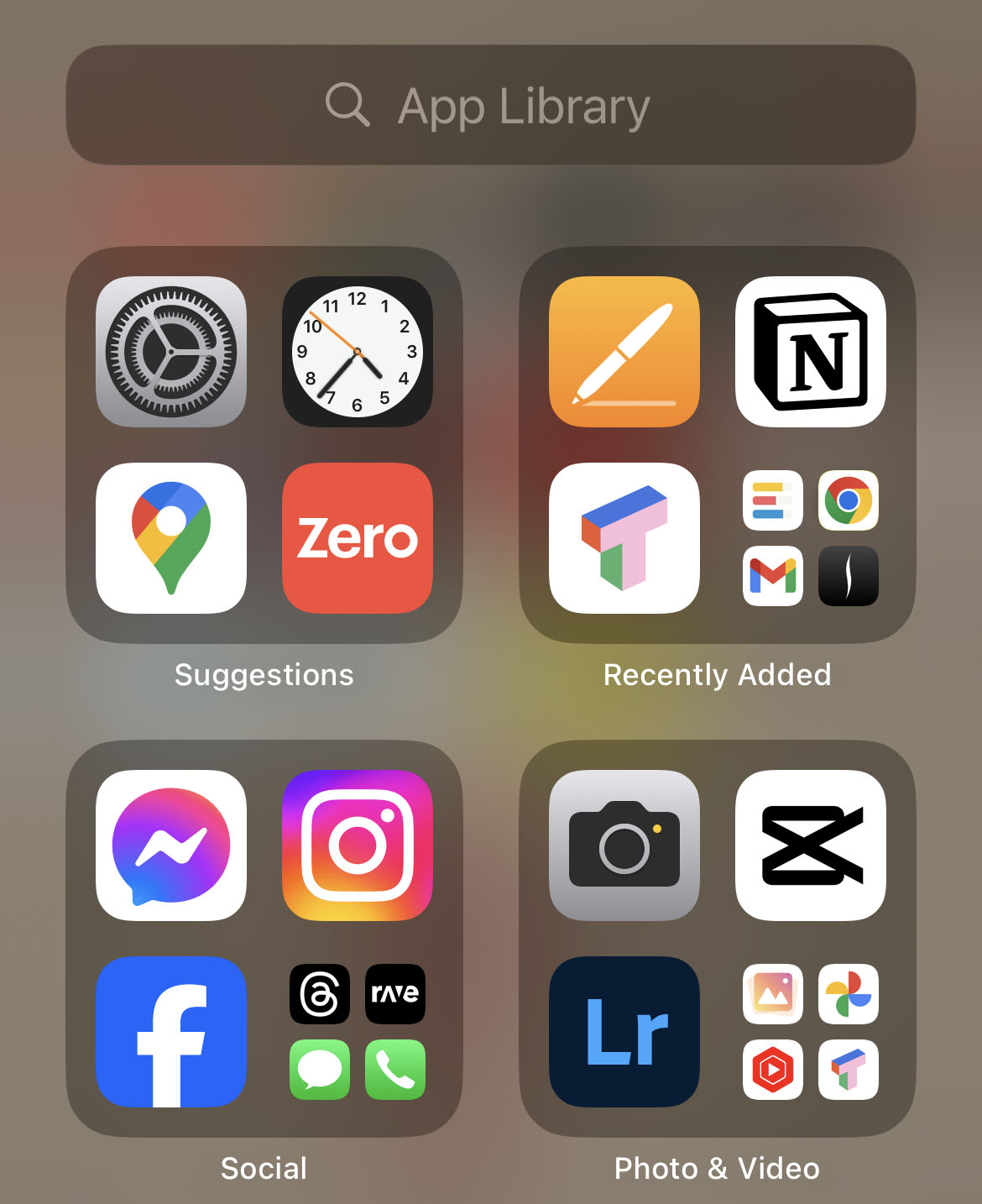
- Então, role para baixo para encontrar seu aplicativo entre os grupos de aplicativos. Alternativamente, você pode procurar seu aplicativo usando a barra de pesquisa na parte superior da sua tela.
Nota: Você também pode procurar seu aplicativo diretamente da tela inicial, deslizando para baixo a partir do meio da tela para iniciar uma busca. Em seguida, digite o nome do seu aplicativo e veja se o sistema localiza seu aplicativo.
Certifique-se de que o App Apareça nas Pesquisas
Mesmo que você tenha tentado procurar o seu aplicativo na Biblioteca de Aplicativos e não o tenha encontrado, ainda há uma chance de que ele esteja lá e esteja simplesmente desativado na busca. Para garantir que um aplicativo apareça na busca, vá até Ajustes > Siri & Busca e faça o seguinte:
- Na lista de aplicativos, deslize para baixo até chegar ao app que você está tentando procurar e toque nele.
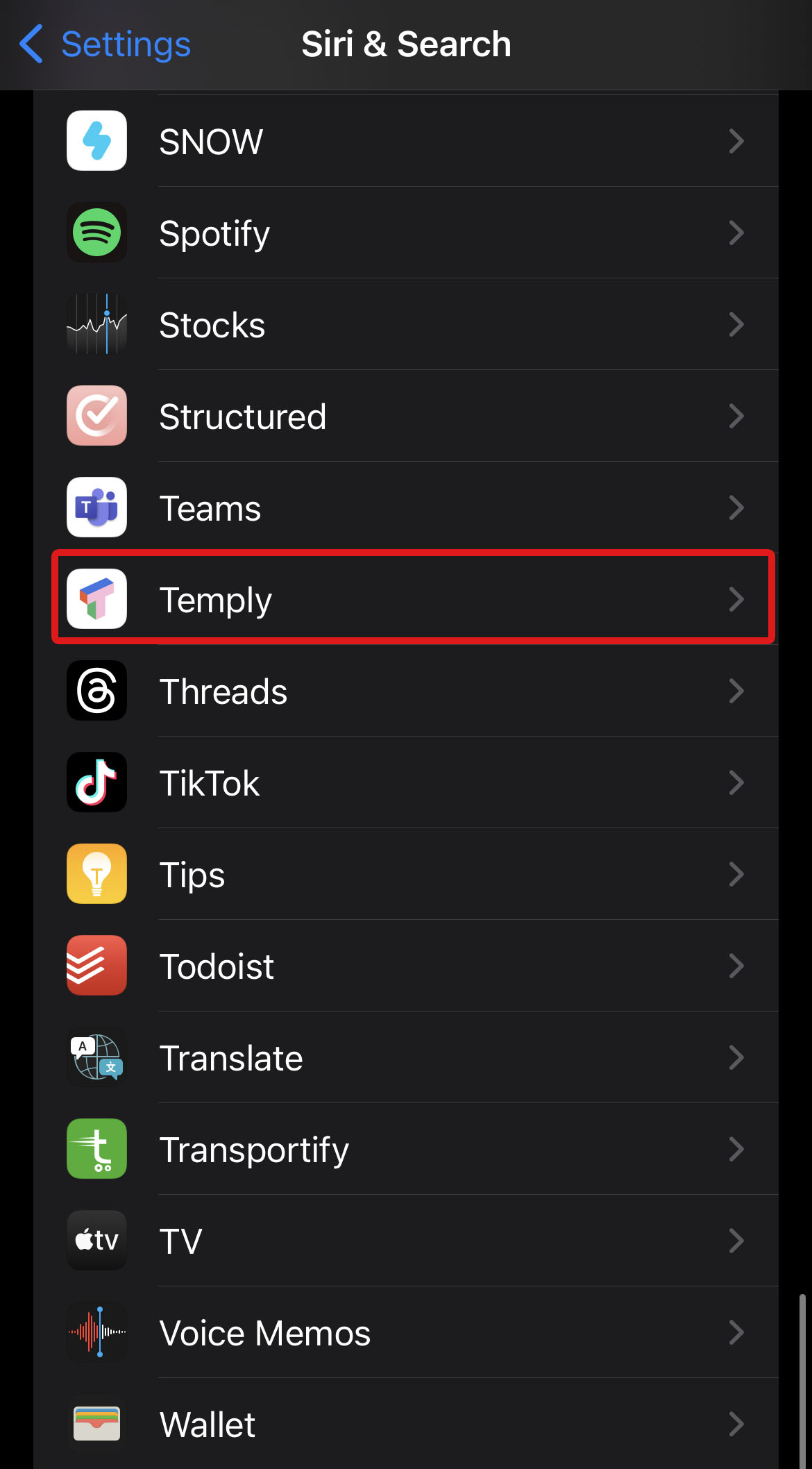
- Ative a opção Mostrar App na Busca se ela ainda não estiver habilitada.
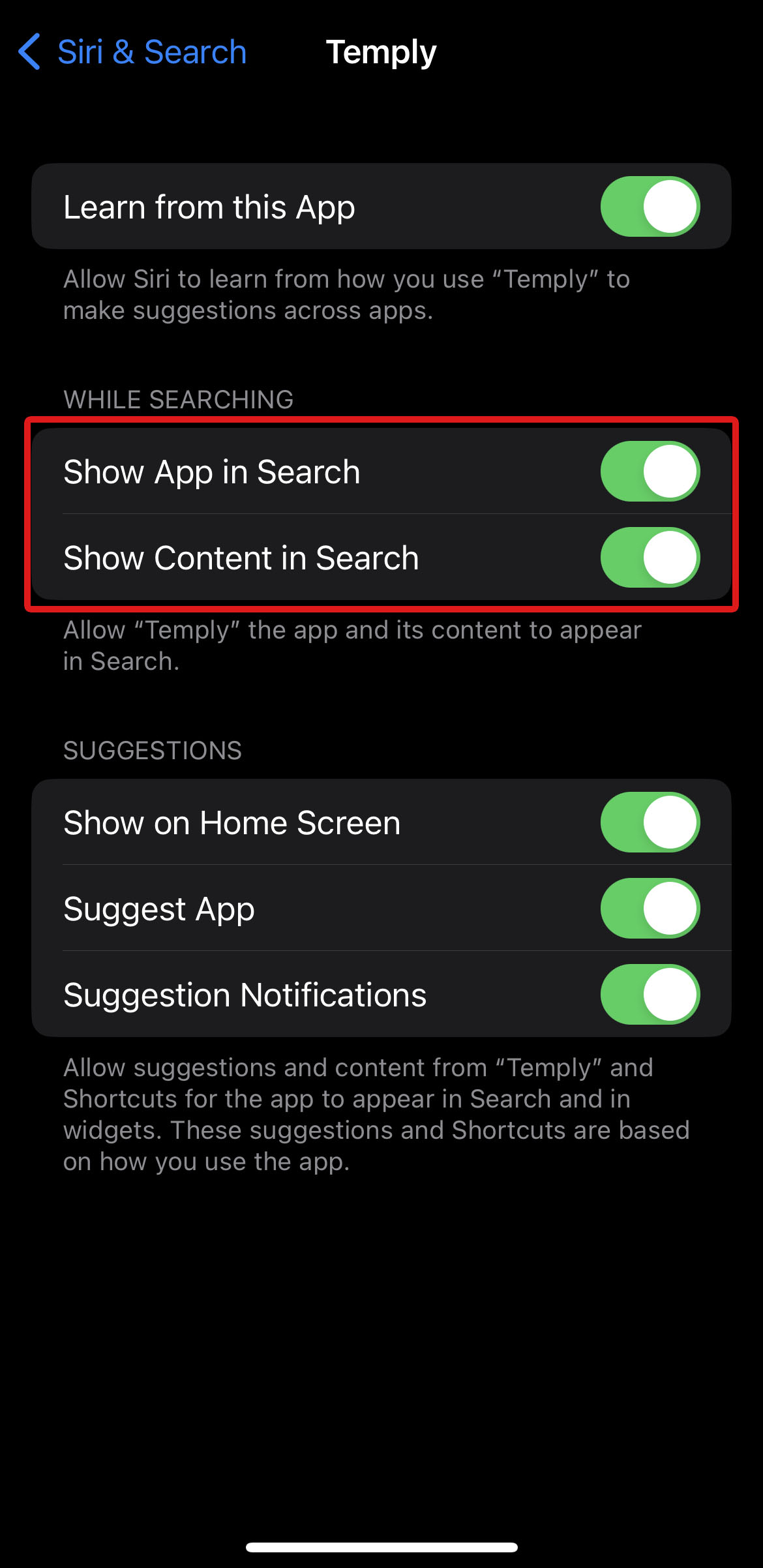
Restaure o App para a Tela Inicial
Você pode restaurar aplicativos excluídos na tela inicial do iPhone se encontrou seus aplicativos usando as opções de pesquisa no seu dispositivo.
Para recuperar um aplicativo na sua tela inicial, basta seguir os passos descritos abaixo:
- Nos resultados da pesquisa, pressione e segure o ícone do aplicativo que deseja restaurar até que um menu apareça.
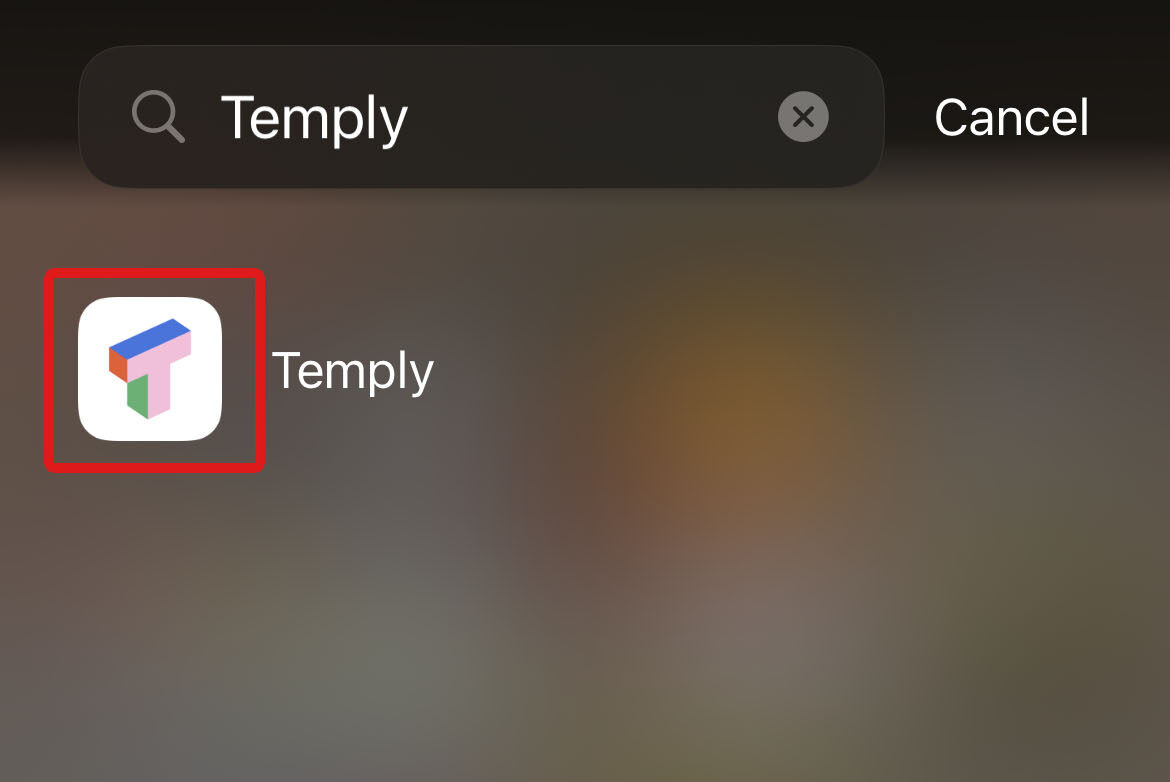
- No menu pop-up, selecione Adicionar à Tela Inicial para restaurar o aplicativo à sua tela inicial.
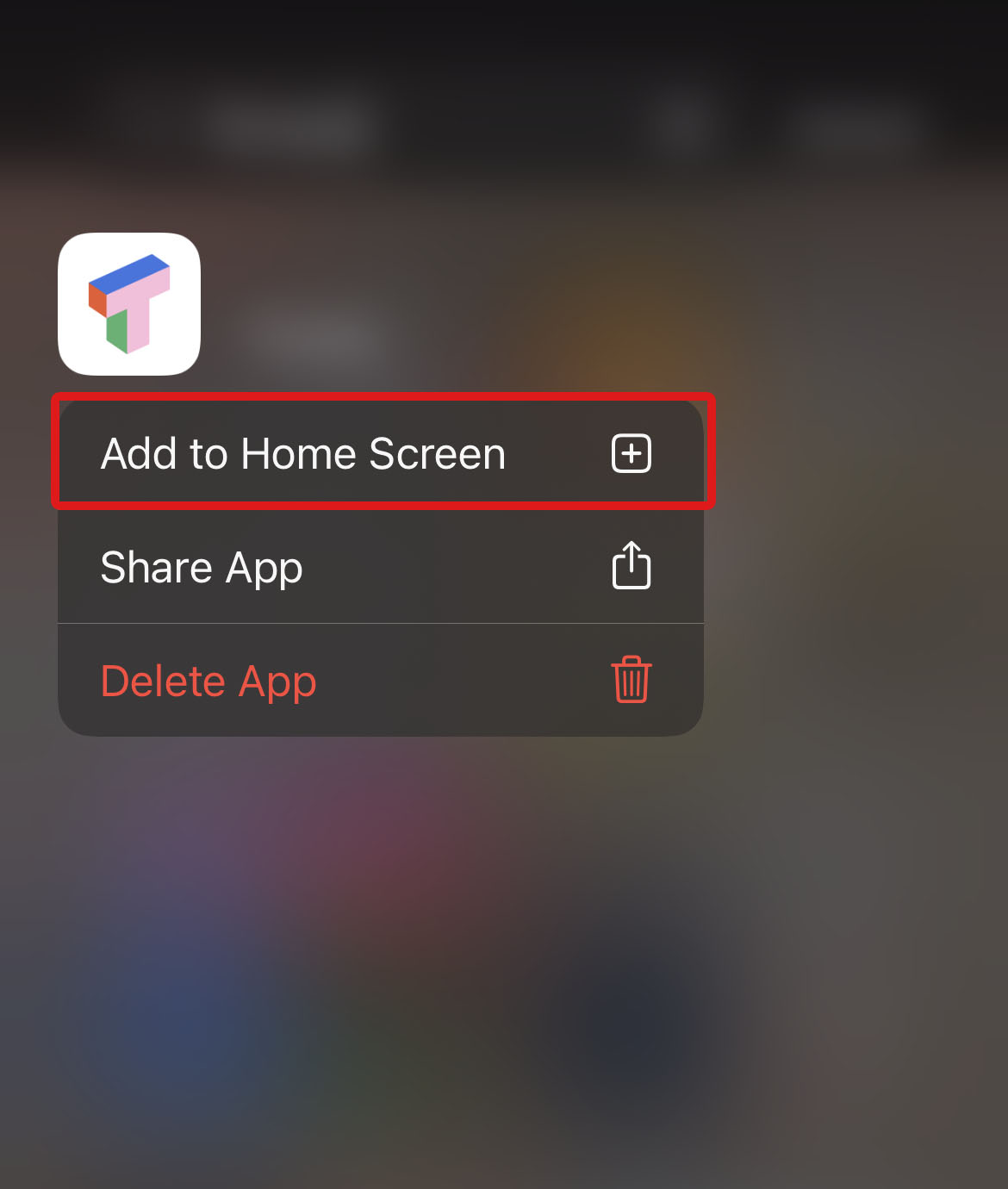
Como Encontrar Aplicativos Recém-Deletados no iPhone
A Apple oferece convenientemente a lista de todos os aplicativos associados ao seu Apple ID através da App Store. Aqui está um guia rápido de como encontrar aplicativos excluídos no iPhone:
- Abrir a App Store.
- Toque na foto da sua conta no canto superior direito da tela.
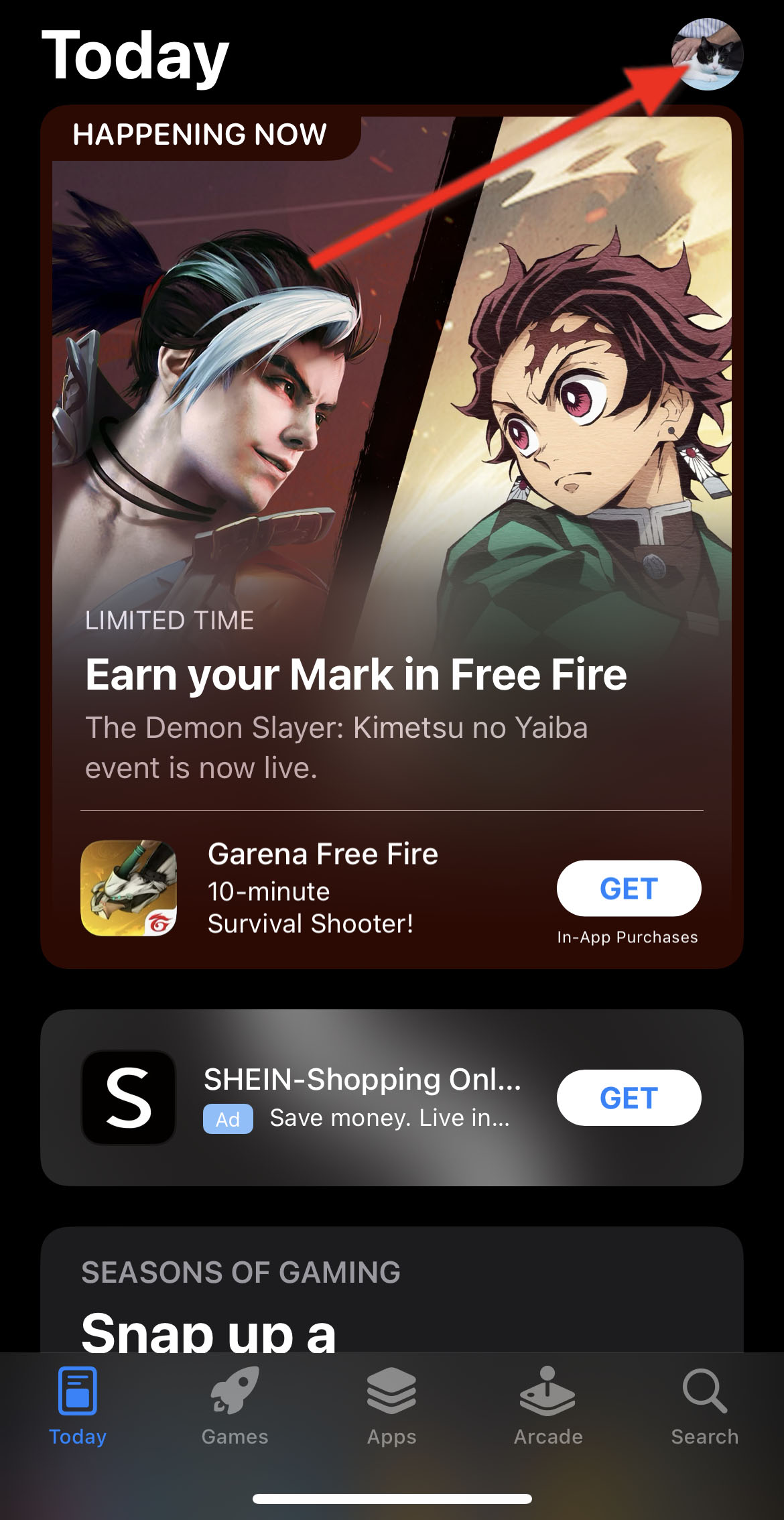
- Selecione a opção Compradas para ir à lista de todos os aplicativos que você baixou usando seu Apple ID.
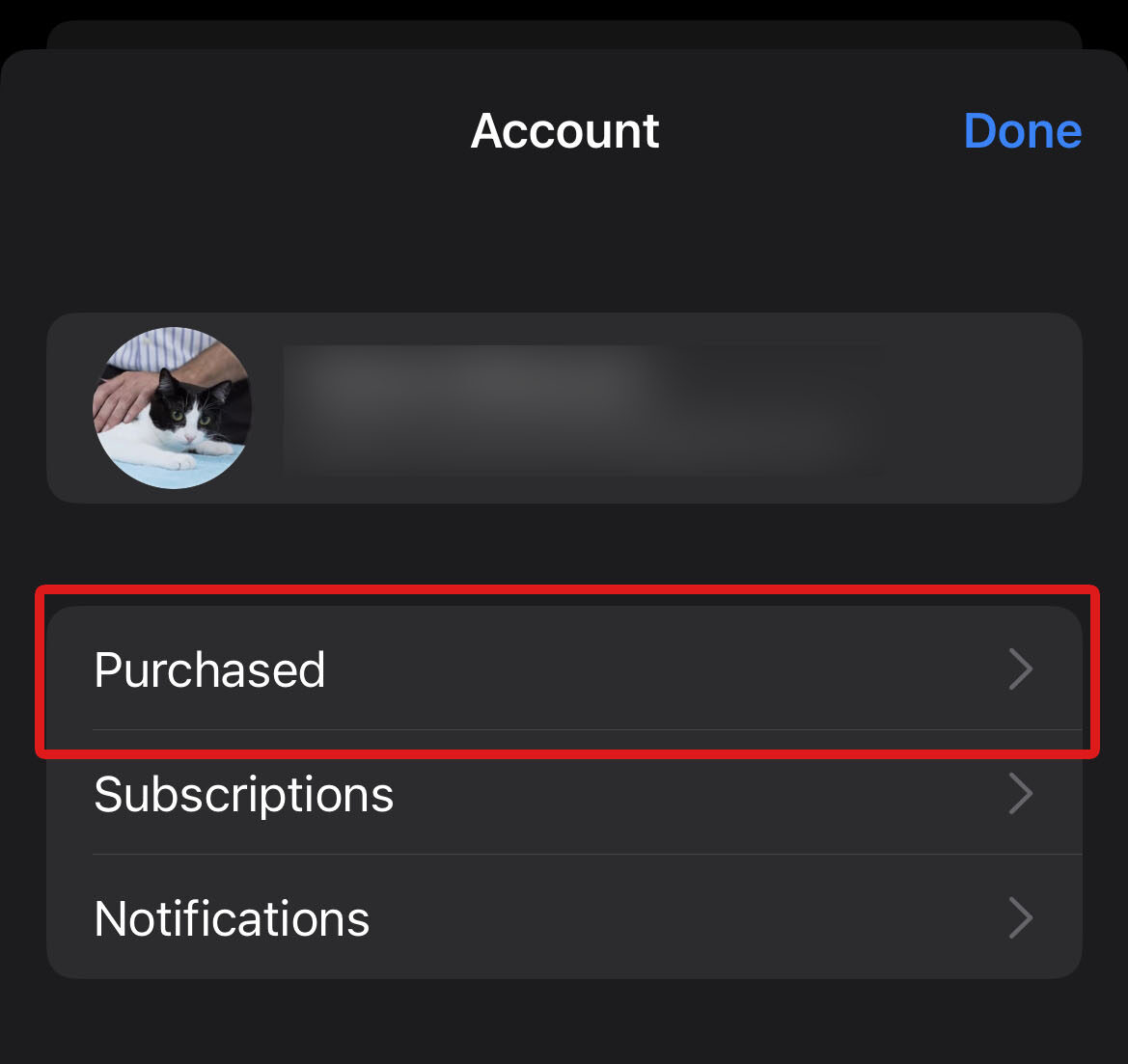
- Você verá todos os aplicativos que baixou e quando os baixou, incluindo um aplicativo excluído acidentalmente no iPhone, se você tiver um. Deslize para baixo para encontrar o seu aplicativo excluído recentemente, ou procure-o usando a barra de busca.
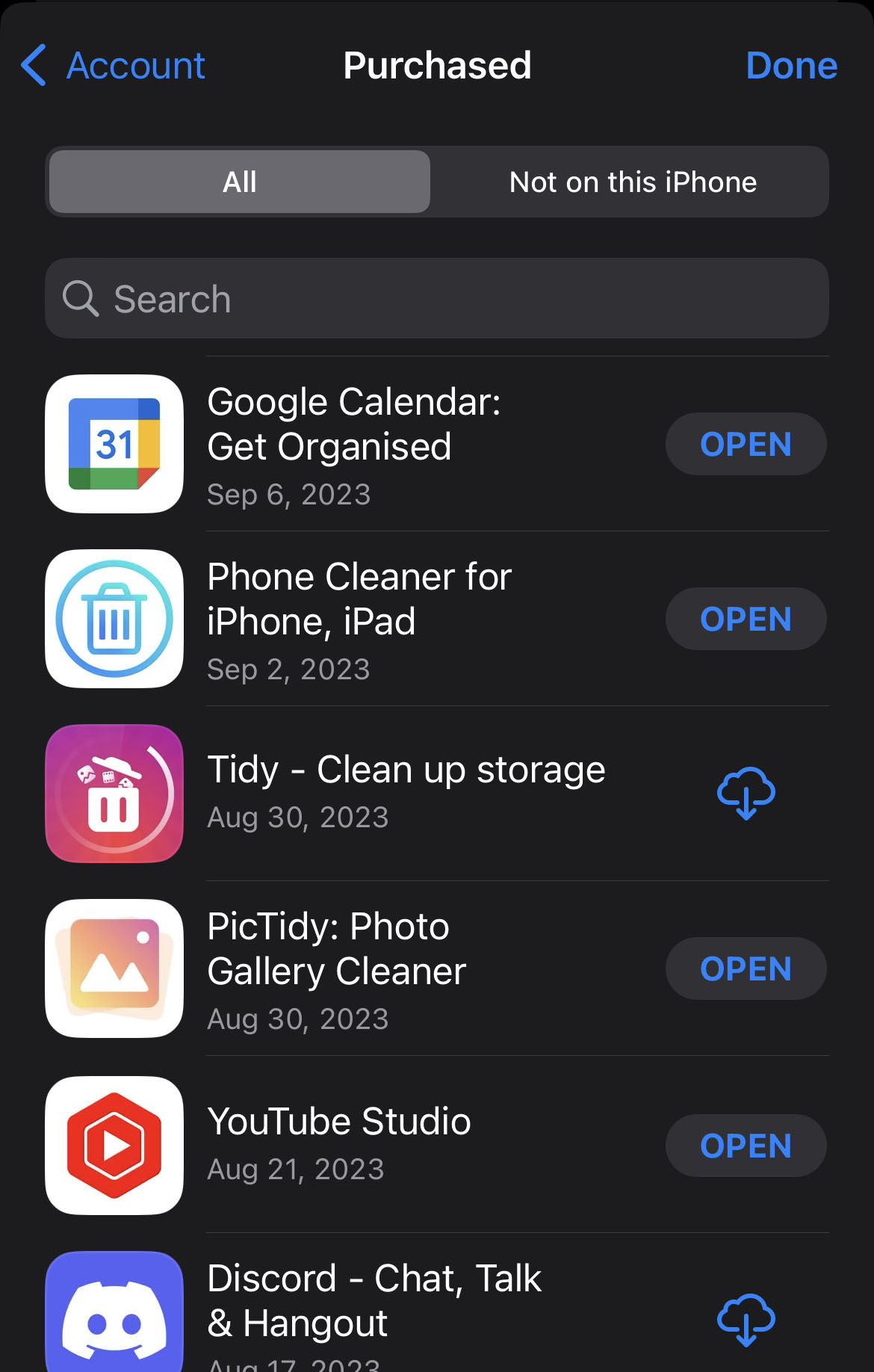
Como Recuperar um Aplicativo Excluído e Seus Dados
Existem diferentes maneiras de recuperar aplicativos excluídos no iPhone, junto com seus dados, dependendo do seu status de backup. Vamos explorar três desses métodos abaixo.
Método 1: Reinstale o aplicativo pela App Store
Você pode recuperar um aplicativo excluído do seu iPhone e seus dados, desde que você tenha um backup na sua conta do iCloud. Depois de ver os aplicativos excluídos recentemente no iPhone, você pode reinstalar um aplicativo tocando no ícone de download da nuvem do lado direito do aplicativo.
![]()
Após a instalação estar completa, ela agora deve estar disponível em seu dispositivo.
Método 2: Restaurar o Aplicativo a partir do Backup do iTunes
A última versão do iTunes não possui mais os recursos relacionados a apps que eram usados para restaurar um app para o seu iPhone. Mas se você fizer backup do seu iPhone usando iTunes (ou Finder para as versões mais recentes do macOS), você pode restaurar um backup que contém os dados do seu app de volta para o seu iPhone. No entanto, restaurar a partir de um backup apagará os dados atuais do seu dispositivo.
Se você quiser restaurar um backup do iTunes, simplesmente siga estes passos:
- Conecte seu iPhone ao computador e abra o iTunes.
- Clique no ícone do iPhone na parte mais à esquerda da barra de navegação secundária.
- Vá até Resumo. Em seguida, localize e clique em Restaurar Backup para restaurar um backup salvo com seu app e dados do app.
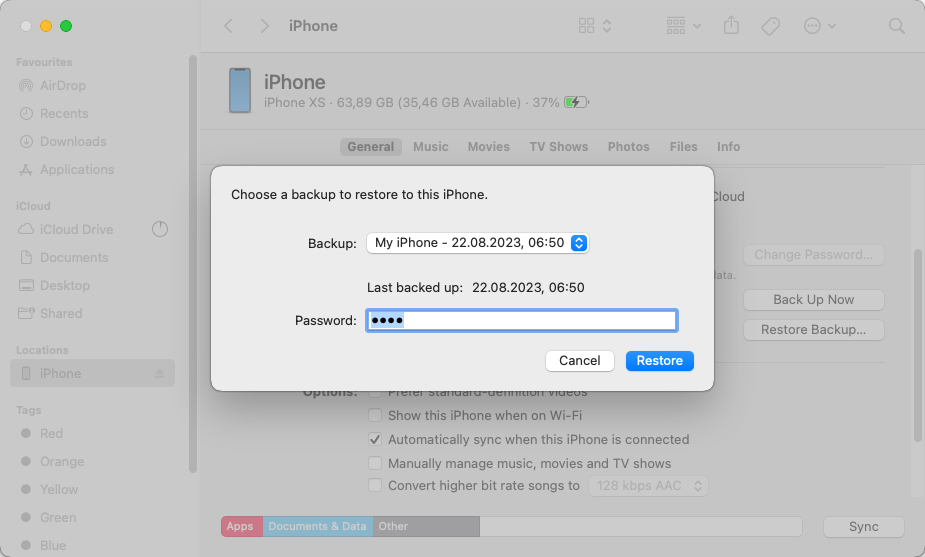
Método 3: Recupere Dados do App Usando Software de Recuperação de Dados
Os aplicativos instalados geralmente vêm com dados que não são salvos na nuvem e serão perdidos após a exclusão do app. Isso pode incluir documentos baixados e imagens dentro do aplicativo, entre outros dados de aplicativos.
Neste caso, sua melhor opção para recuperar esses arquivos é utilizando os serviços de um poderoso software de recuperação de dados como o Disk Drill. O Disk Drill é uma das ferramentas de recuperação de dados mais avançadas disponíveis online, sendo a sua versão para Mac suficientemente potente para escanear e recuperar dados diretamente do seu iPhone.
Seu conjunto de algoritmos trabalha em conjunto para oferecer a você as melhores chances de recuperação. Ele também possui uma interface amigável e leva apenas alguns toques para iniciar a recuperação de dados.
Aqui está um guia fácil passo a passo sobre como você pode recuperar aplicativos excluídos no iPhone com o Disk Drill para Mac:
- Baixe e instale o Disk Drill no seu Mac.
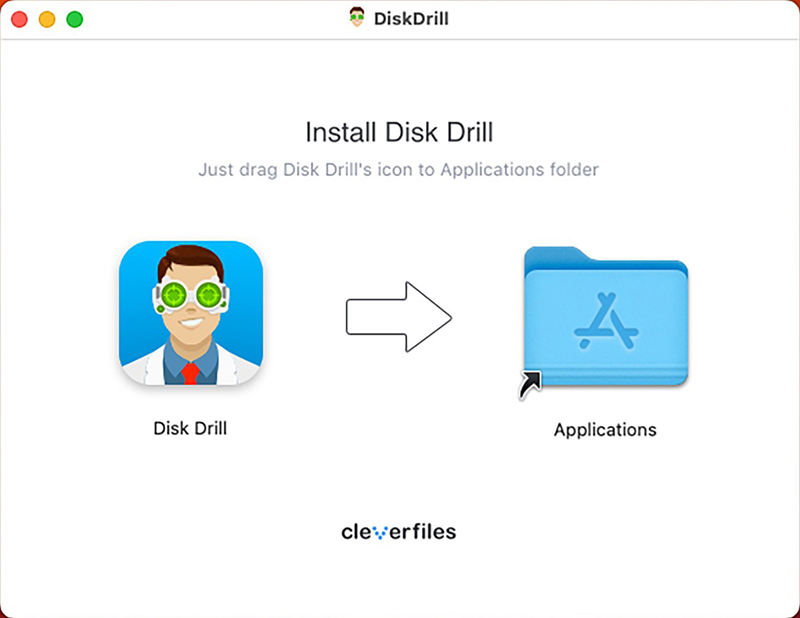
- Uma vez que a instalação tenha terminado, conecte seu iPhone ao seu computador e inicie o Disk Drill.
- Você deverá ver a lista de dispositivos que ele pode escanear na tela inicial do Disk Drill. Certifique-se de selecionar iPhones & iPads no painel esquerdo. Agora, escolha seu iPhone e clique em Buscar dados perdidos.
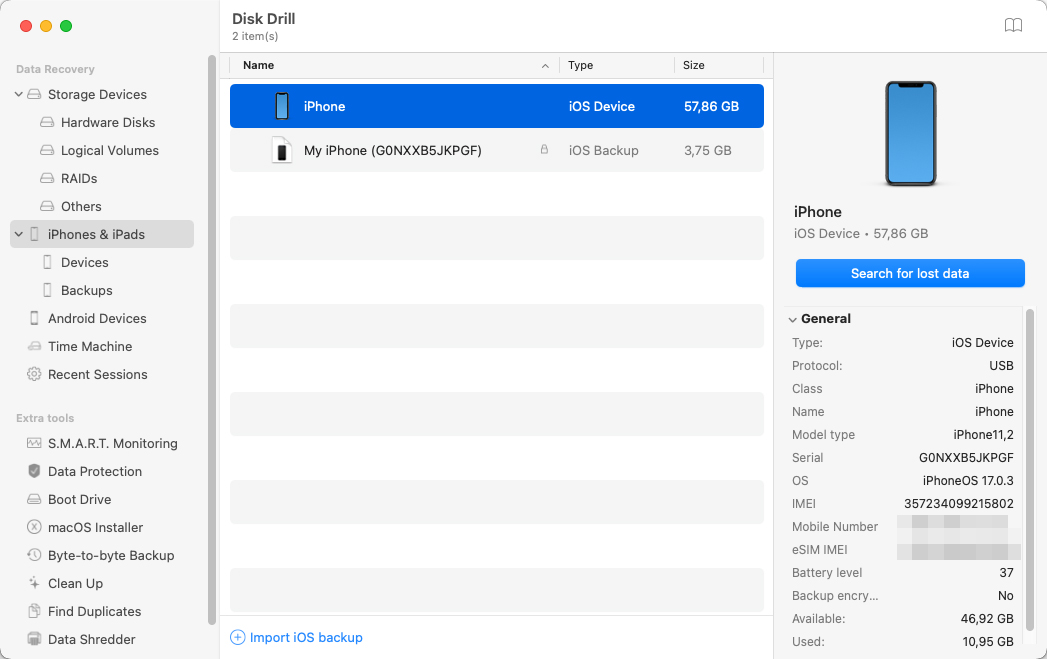
- Uma vez que a verificação seja concluída, selecione os arquivos que você deseja recuperar clicando neles. Então, clique em Recuperar.
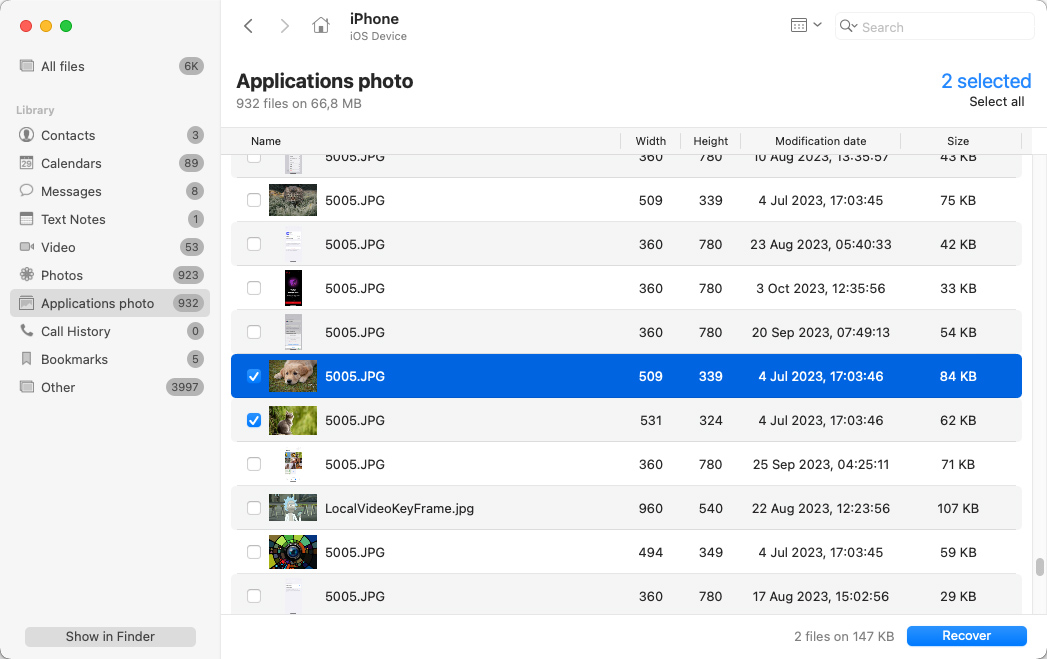
- Selecione o local onde você deseja colocar seus arquivos recuperados e clique em Próximo.
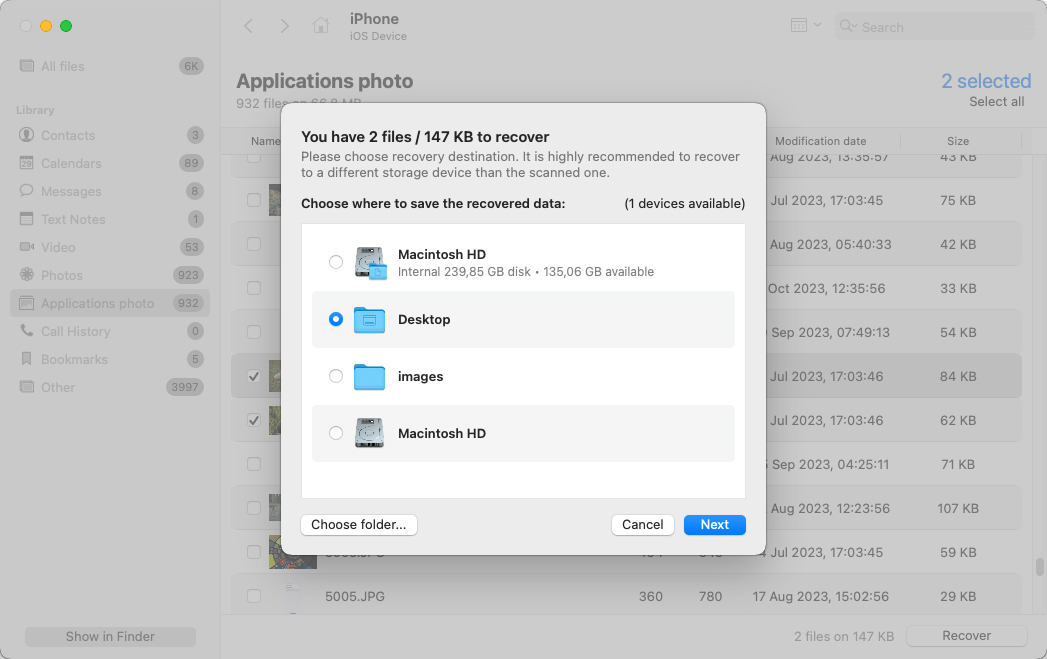
Aguarde o Disk Drill terminar de recuperar seus arquivos. Após a recuperação, você pode clicar em Mostrar resultados no Finder para verificar seus arquivos.
Observe que a recuperação de dados de dispositivos iPhone está disponível exclusivamente na versão para Mac do Disk Drill. Você também não pode recuperar dados sem fazer o upgrade para a versão Pro. Por outro lado, a versão Pro permite que você desfrute do arsenal de recursos de recuperação do iPhone do Disk Drill, capaz de recuperar mensagens de texto perdidas, contatos, histórico de chamadas, notas de voz e mais.
Conclusão
Enquanto nossos iPhones são poderosos o suficiente para rodar uma infinidade de aplicativos, esses apps podem encher seu armazenamento facilmente. É uma boa prática deletar aplicativos que você acha que não precisa mais. Mas se você mudar de ideia, pode ser necessário um pouco de ajuste para recuperá-los junto com seus dados de aplicativo.
Antes de tentar recuperar qualquer aplicativo, verifique se ele foi realmente removido ou apenas ocultado da sua tela inicial, procurando-o na Biblioteca de Apps e restaurando-o para a sua tela inicial. Você também pode verificar a App Store para aplicativos que você instalou anteriormente, mas que não estão mais no seu iPhone.
Para recuperar um aplicativo excluído, você pode reinstalá-lo a partir da App Store. Você também pode restaurar um backup do iTunes no seu dispositivo se tiver um com uma cópia dos seus aplicativos previamente instalados. Se esses métodos não forem aplicáveis, sua próxima opção é usar ferramentas confiáveis de recuperação de dados como o Disk Drill que podem escanear seu iPhone em busca de dados de aplicativos recuperáveis.
 7 Data Recovery
7 Data Recovery 



